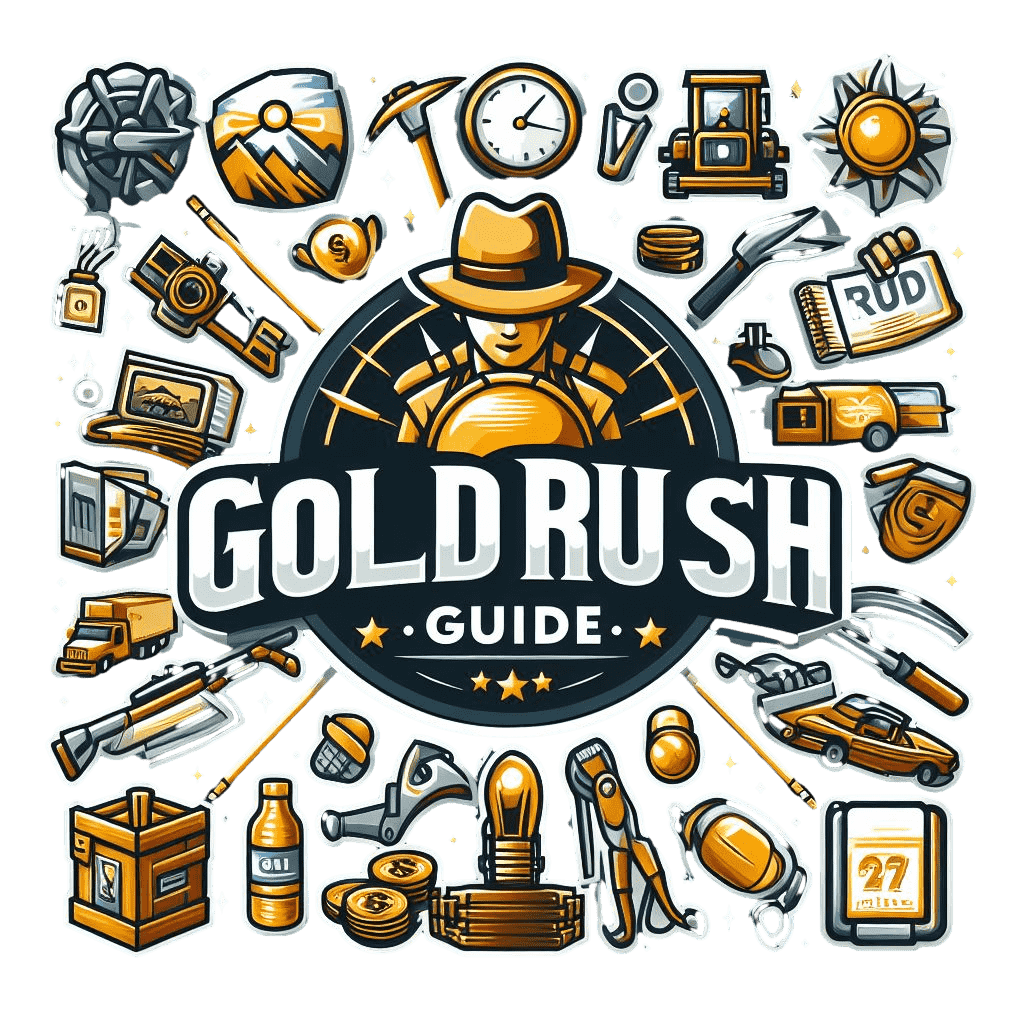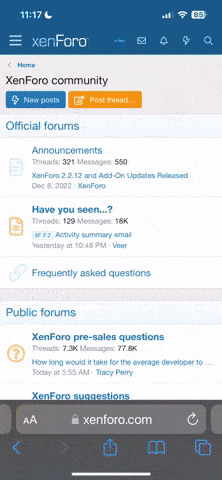Я как видеограф, с небольшим стажем, был удивлен, что не все опытные знают о ряде быстрых клавиш, которые значительно ускорят твой монтаж. Чем я с вами и поделюсь.
"C" и "V" - для совсем новичков: переключают режим мыши на обрезать и выбрать.

При зажатом Shift в режиме обрезка делятся все файлы на дорожках выше и ниже.
А для того что бы удлинять или укорачивать фрагмент не двигая вручную весь видеоряд в режиме мыши зажмите Ctrl.

А вот мои любимые "Q" и "W" - клавиши, которые ускорят твой монтаж в разы! Они отрезают все до текущего кадра и после.
Использую для монтажа простых видео под музыку. Ставлю на звуковую дорожку "замок" и режу выбранные куски за пару минут этими клавишами.

Клавиша "G" - вызов меню для автоматического поднятия или убавления громкости звуковой дорожки.

И еще рекомендую создать горячие клавиши для "вложенных эпизодов" (nest в англ. версии) - эта функция позволяет объединить несколько видео в один. Во первых, вы не попортите ранее смонтированный отрезок. Во вторых, если вы применяли эффекты то воспроизведение на слабых машинах с меньшей вероятностью замедлится. А еще, при возникновении ошибки или смещении видеофайла при наложении эффекта пользуйтесь данной функцией.

Вот те горячие клавиши, которые упростили мой монтаж и помогут вам. Если есть что добавить или вопросы жду в комментариях.
"C" и "V" - для совсем новичков: переключают режим мыши на обрезать и выбрать.
При зажатом Shift в режиме обрезка делятся все файлы на дорожках выше и ниже.
А для того что бы удлинять или укорачивать фрагмент не двигая вручную весь видеоряд в режиме мыши зажмите Ctrl.
А вот мои любимые "Q" и "W" - клавиши, которые ускорят твой монтаж в разы! Они отрезают все до текущего кадра и после.
Использую для монтажа простых видео под музыку. Ставлю на звуковую дорожку "замок" и режу выбранные куски за пару минут этими клавишами.
Клавиша "G" - вызов меню для автоматического поднятия или убавления громкости звуковой дорожки.
И еще рекомендую создать горячие клавиши для "вложенных эпизодов" (nest в англ. версии) - эта функция позволяет объединить несколько видео в один. Во первых, вы не попортите ранее смонтированный отрезок. Во вторых, если вы применяли эффекты то воспроизведение на слабых машинах с меньшей вероятностью замедлится. А еще, при возникновении ошибки или смещении видеофайла при наложении эффекта пользуйтесь данной функцией.
Вот те горячие клавиши, которые упростили мой монтаж и помогут вам. Если есть что добавить или вопросы жду в комментариях.